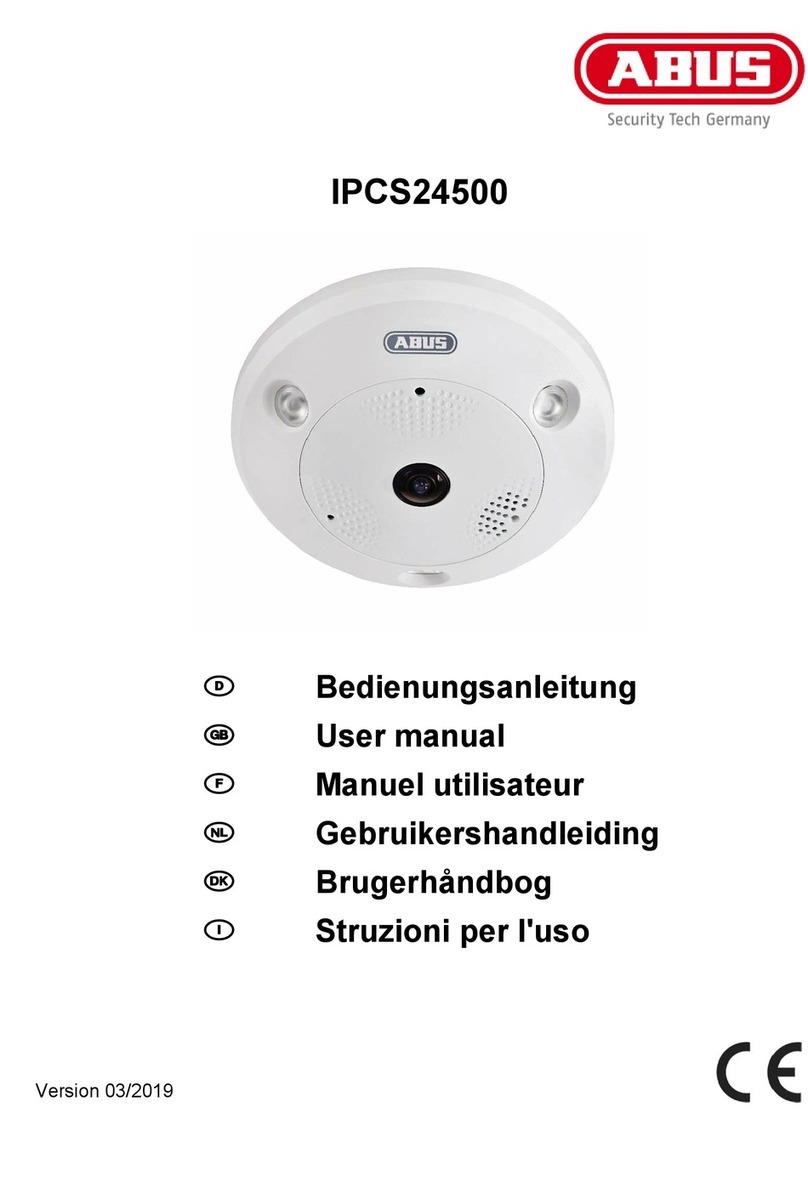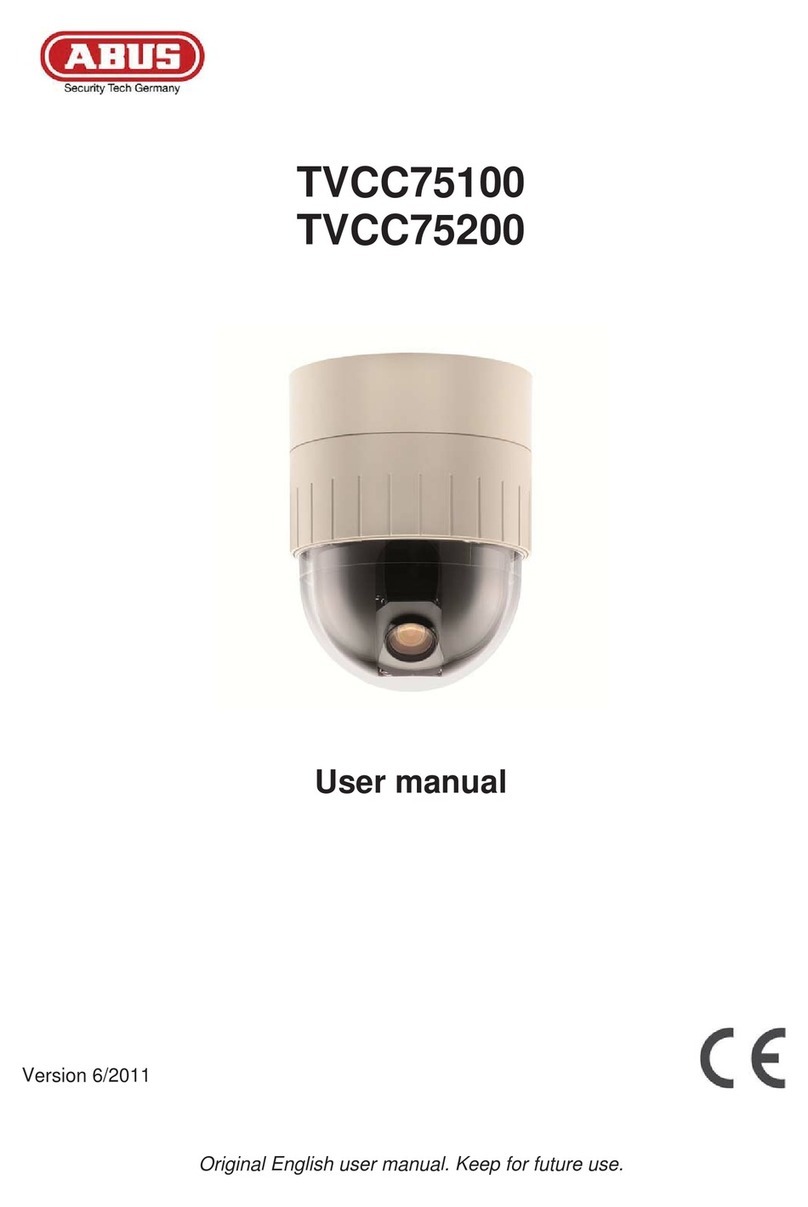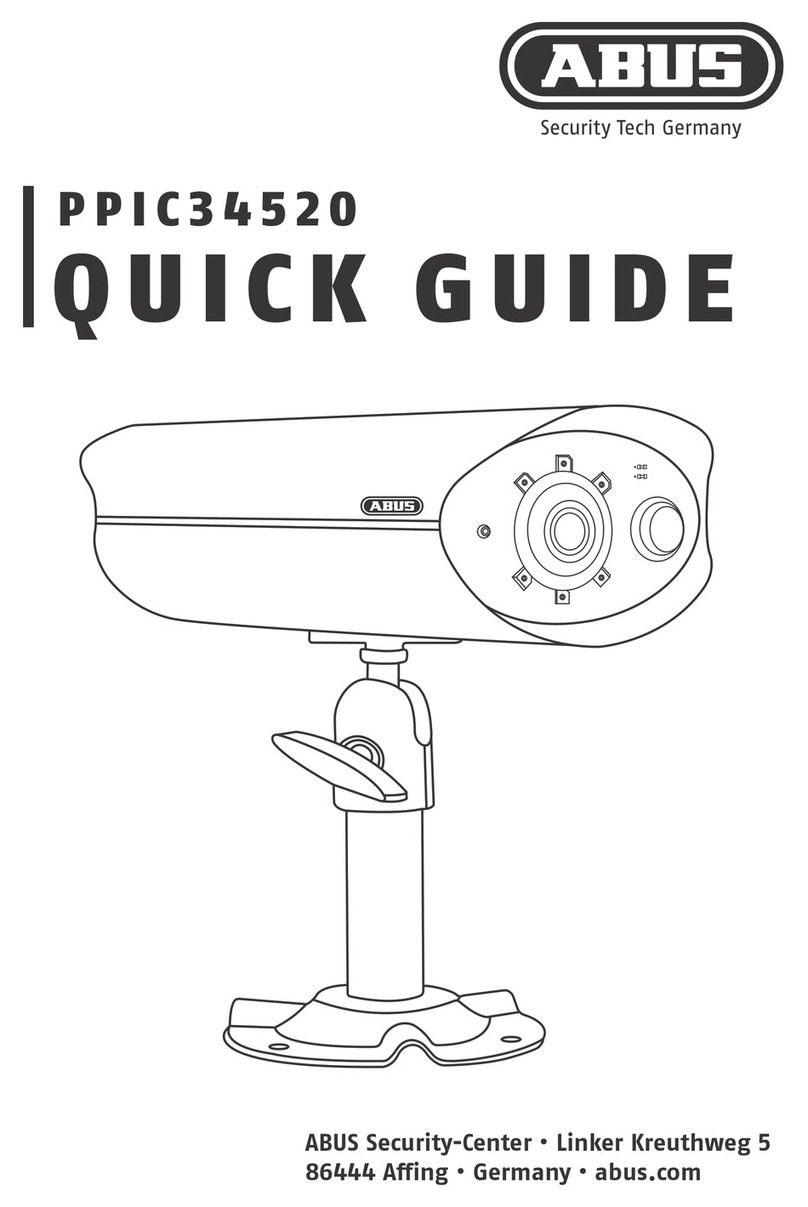7
Deutsch
Inhaltsverzeichnis
1.Bestimmungsgemäße Verwendung .....................................................................................................9
2.Lieferumfang...........................................................................................................................................9
3.Montage.................................................................................................................................................10
3.1Stromversorgung .................................................................................................................................10
3.2Montieren der Kamera .........................................................................................................................10
4.Beschreibung der Kamera...................................................................................................................10
4.1Vorderansicht .......................................................................................................................................10
4.2Rückansicht..........................................................................................................................................11
4.3Alarmeingang und Alarmausgang......................................................................................................12
4.4Status Anzeigen....................................................................................................................................13
4.5Erstinbetriebnahme..............................................................................................................................14
4.6Erster Zugang zur Netzwerkkamera...................................................................................................15
4.7Zugriff auf die Netzwerkkamera über Web-Browser.........................................................................16
4.8ActiveX-Plugin installieren..................................................................................................................16
4.9Sicherheitseinstellungen anpassen...................................................................................................16
4.10Passwortabfrage...................................................................................................................................17
4.11Zugriff auf die Netzwerkkamera mittels RTSP Player.......................................................................17
4.12Zugriff auf die Netzwerkkamera mittels Mobilfunktelefon ...............................................................18
4.13Zugriff auf die Netzwerkkamera mittels ABUS VMS.........................................................................18
5.Benutzerfunktionen..............................................................................................................................20
5.1Audio/Video-Steuerung .......................................................................................................................23
6.Kameraeinstellungen (Konfiguration)................................................................................................25
6.1System...................................................................................................................................................26
6.2Kamera ..................................................................................................................................................28
6.3Netzwerk................................................................................................................................................35
6.4Sicherheit..............................................................................................................................................43
6.5PTZ Steuerung......................................................................................................................................46
6.6Preset Position .....................................................................................................................................47
6.7Patrouille...............................................................................................................................................49
6.8FTP-Client..............................................................................................................................................50
6.9SMTP......................................................................................................................................................52
6.10Netzwerkspeicher.................................................................................................................................54
6.11SD-Karte................................................................................................................................................57
6.12HTTP......................................................................................................................................................64
6.13Alarmausgabe.......................................................................................................................................65
6.14Zeitplan..................................................................................................................................................66
6.15Alarmeingabe........................................................................................................................................67
6.16Alarmpuffer...........................................................................................................................................68
6.17Bewegungserkennung.........................................................................................................................68
6.18Audio Erkennung..................................................................................................................................69